手机提示“存储空间已满”时,很多人之一反应是删照片,可没过几天又弹窗。问题到底出在哪?先别急着格式化,先搞清“内存”到底指什么。
内存≠存储?先分清两个概念
日常口语里大家把“手机没内存”当成“没空间”,其实:
- 运行内存(RAM):决定同时开多少 App 不卡顿,关机即清空。
- 机身存储(ROM):存放照片、应用、系统文件,长期保留。
弹窗“存储空间不足”说的是 ROM;而微信卡死、游戏闪退多半是 RAM 吃紧。对症下药才能一次解决。
三秒钟判断:到底是哪一类“满”
打开设置→存储,看颜色条:
- 蓝色应用占比超60%:App 缓存与数据太多。
- 黄色媒体占比高:照片、视频、离线音乐。
- 灰色系统文件大:OTA 升级残留、日志。
记住颜色条,就能快速锁定“元凶”。
手机内存不足怎么清理:5个立竿见影的操作
1. 一键“智能清理”只是安慰剂?
厂商自带的“手机管家”点一下能释放几百兆,但90%是临时缓存,几小时后又涨回来。真正占空间的是“应用数据”,例如微信聊天记录、抖音离线视频,这些必须手动删。
2. 微信专清:别被“其他数据”吓到
路径:微信→我→设置→通用→存储空间
- 清理缓存:可大胆点,聊天记录不丢。
- 管理聊天记录:按大小排序,把1GB以上的群文件一键删。
- 关闭“自动下载”:照片、视频、文件各点一次,群聊斗图不再占空间。
实测:清理后微信体积从12GB降到3.8GB。
3. 相册“去重”与“云端搬家”
很多人相册里躺着几十张连拍、截图、模糊照片。
- 用系统“重复文件清理”或 Google 文件极客扫描。
- 打开 Google 相册/iCloud:原图上传后,本地保留“省空间版本”,画质肉眼几乎无差。
- 把“最近删除”也清空,否则30天内仍占空间。
4. 卸载“僵尸”App:半年没打开的别留情
设置→应用→按“上次使用时间”排序,凡是90天内未启动的,直接卸载。注意:
- 游戏更新包往往比本体大,卸载后记得把“obb”文件夹也删掉。
- 部分银行、政务 App 可用小程序替代,省空间又省更新。
5. 系统残留大扫除
路径:设置→存储→清理加速→深度清理
- 删除OTA升级包:文件名通常带“update.zip”,动辄2-3GB。
- 清理日志文件夹:路径 /MIUI/debug_log,可整包删除。
- 转移字体/主题:把下载的第三方字体移到电脑备份。
手机没内存了怎么办:进阶扩容思路
给手机插上“隐形硬盘”
如果手机支持OTG:
- 买Type-C接口的闪存盘,128GB不到百元。
- 用“文件极客”把视频、RAW照片剪切到U盘,随时插拔查看。
- 三星、华为旗舰还能直接“搬家”应用到存储卡,运行速度几乎无影响。
把旧手机变成“私有云”
家里淘汰的安卓机别卖:
- 安装“FolderSync”或“Syncthing”,连上Wi-Fi自动备份新照片。
- 开启“仅充电时同步”,夜里充电=自动备份,第二天就能把手机本地照片全删。
彻底重置前的“无损备份”
实在忍无可忍要恢复出厂设置?
- 电脑端安装“小米换机”“华为手机克隆”,30分钟连应用数据一起搬走。
- 钛备份、Swift Backup 需Root,可完整保留游戏进度。
- 重置后先关“系统更新自动下载”,避免刚清完又被升级包塞满。
自问自答:你可能还纠结的3个细节
Q:清理后空间又迅速变满,是不是手机坏了?
A:99%是微信、 *** 、抖音的“自动下载”没关,或者某个App偷偷在后台更新资源包,去权限管理里把“后台数据”关掉即可。
Q:128GB真的不够用吗?
A:对拍照党、手游党确实紧张。日常轻度用户,只要养成每月清理一次的习惯,64GB也能撑两年。
Q:SD卡扩容会不会拖慢速度?
A:选U3、A2标识的高速卡,并把“可 adoptable 存储”关闭,只当数据盘用,对系统流畅度几乎零影响。
写在最后的小提醒
手机存储就像衣柜,定期断舍离比买更大的柜子更有效。把以上步骤做成每月一次的“数字家务”,你会发现128GB也能用出256GB的从容。
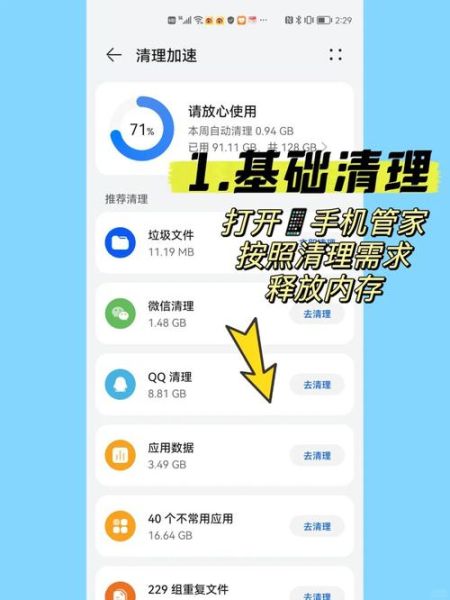

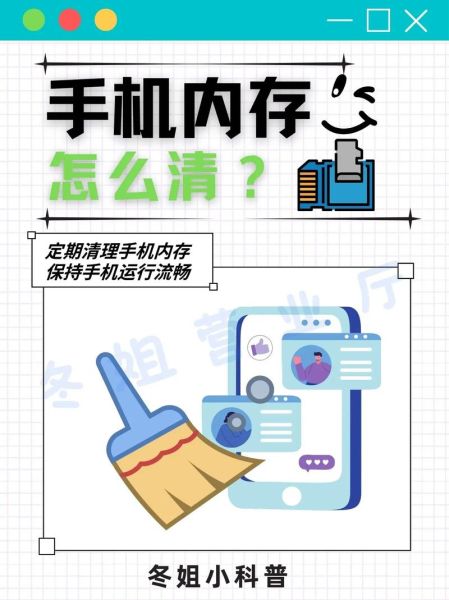
暂时没有评论,来抢沙发吧~